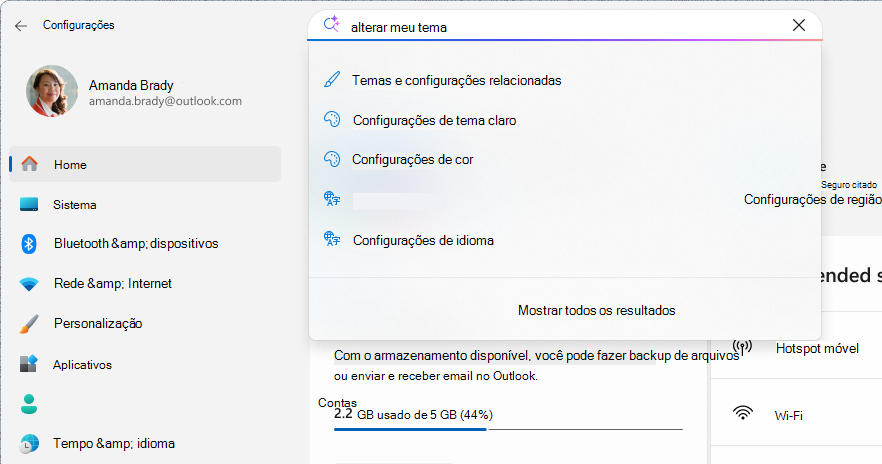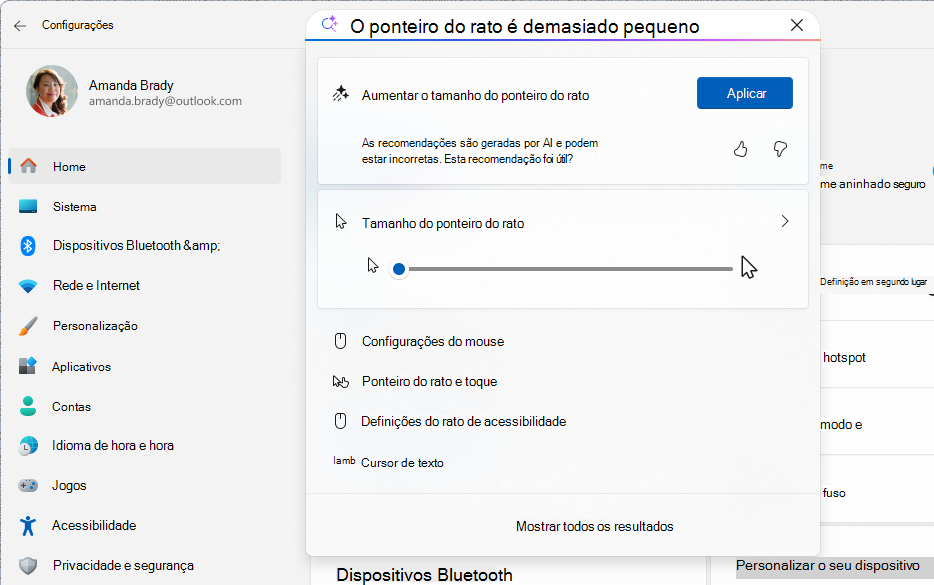Explorando configurações do Windows
Aplica-se a
As definições são um hub central para gerir vários aspetos do PC. Oferece uma interface simples para personalizar e controlar o seu dispositivo Windows, garantindo uma experiência mais personalizada e eficiente.
Quer esteja a ajustar as definições de visualização, a configurar ligações de rede ou a gerir opções de privacidade, as Definições oferecem um conjunto abrangente de ferramentas para satisfazer as suas necessidades.
Para abrir as Definições, pode utilizar um dos seguintes métodos:
-
Clique com o botão direito do rato em Iniciar e selecione Definições
-
Utilizar o atalho de teclado +I
-
Utilize a ligação:
Introdução às Definições
As definições foram concebidas para o ajudar a localizar e gerir rapidamente as suas preferências do Windows. Apresenta um painel de navegação, com categorias claramente etiquetadas. Cada categoria é representada por um ícone e um nome, como Sistema, Dispositivos & Bluetooth e Privacidade & segurança.
Pode explorar as Definições de duas formas:
-
Utilizar a pesquisa: utilize a barra de pesquisa para localizar definições ao introduzir um palavra-chave, como "apresentar" ou "notificações". Em PCs Copilot+, a experiência de pesquisa é melhorada com sugestões com tecnologia de IA que ajudam a apresentar as definições mais relevantes com base na sua intenção. Nestes dispositivos, pode procurar ao descrever um problema, como "o ponteiro do rato é demasiado pequeno" ou "como controlar o meu PC através da voz".
-
Procurar por categoria: utilize o painel de navegação para selecionar uma categoria. Cada categoria abre uma página dedicada com definições ou cartões agrupados que fornecem controlos e informações para funcionalidades específicas do Windows. Algumas páginas também incluem ligações para subpáginas para opções mais detalhadas.
A combinação de categorias de pesquisa e definições garante que pode localizar e ajustar rapidamente as definições mais importantes para si.
Pesquisa com capacidade de IA
Em Definições, pode utilizar linguagem natural para encontrar o que precisa, quer esteja à procura de uma definição específica ou a tentar resolver um problema. Isto é possível através de duas experiências com tecnologia de IA que trazem um novo nível de conveniência para o seu dispositivo: pesquisa melhorada e agente em Definições.
A pesquisa melhorada melhora a experiência de pesquisa em Definições ao compreender o significado subjacente às suas palavras, em vez de apenas palavras-chave correspondentes. Pode descrever o que pretende fazer nas suas próprias palavras, tais como:
-
"Alterar o meu tema"
-
"Ver a utilização do armazenamento"
|
Importante Esta funcionalidade está disponível em PCs Copilot+. Certifique-se de ter um Copilot+ PC para acessar esse recurso da plataforma IA e usufruir de seus benefícios. |
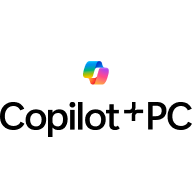 |
Um novo agente de IA no dispositivo leva a experiência de pesquisa um passo mais além. Além de compreender a sua intenção, o agente pode sugerir uma correção para problemas comuns. Com a sua permissão e durante a iniciação, pode até concluir as ações para alterar as suas definições em seu nome.
Por exemplo, pode dizer:
-
"O ponteiro do rato é demasiado pequeno"
-
"Como posso partilhar a Internet com outros dispositivos"
|
Importante Esta funcionalidade está disponível em PCs Copilot+. Requisitos de idioma e geografia
|
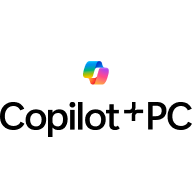 |
Compromisso da Microsoft com a IA responsável e a privacidade
A Microsoft vem trabalhando para avançar a IA com responsabilidade desde 2017, quando definimos pela primeira vez nossos princípios de IA e, posteriormente, operacionalizamos nossa abordagem por meio de nosso Padrão de IA Responsável. Privacidade e segurança são princípios fundamentais ao desenvolver e implantar sistemas de IA. Trabalhamos para ajudar nossos clientes a usar nossos produtos de IA com responsabilidade, compartilhando nossos aprendizados e criando parcerias baseadas em confiança. Para obter mais informações sobre nossos esforços de IA responsável, os princípios que nos orientam e as ferramentas e funcionalidades desenvolvidas para garantir a tecnologia de IA responsável, confira IA responsável.
Para ajudá-lo a compreender melhor como funciona cada funcionalidade de IA, é importante estar ciente das suas capacidades e limitações. Também deve ser informado sobre as opções disponíveis ao utilizar uma funcionalidade com tecnologia de IA e sobre a responsabilidade fornecida com essas opções.
O agente utiliza um modelo de linguagem simples denominado Definições Mu, que é otimizado com os dados de Definições para ajudá-lo a localizar e ajustar rapidamente as definições do sistema.
-
O modelo é executado localmente no seu dispositivo, analisando a consulta para a corresponder às definições relevantes já disponíveis na aplicação Definições.
-
Se o modelo não conseguir classificar com confiança a consulta para uma definição específica, verá os resultados de pesquisa padrão.
-
O agente só sugere definições; não efetua alterações automaticamente. Tem de selecionar o botão Aplicar para ativar ou desativar uma definição. Se necessário, pode anular facilmente a alteração.
O modelo Mu de Definições foi submetido a avaliações de equidade, bem como a avaliações abrangentes de IA Responsável, segurança e privacidade. Estes passos garantem que a tecnologia é eficaz, equitativa e alinhada com os princípios de IA Responsável da Microsoft.
Categorias de definições
Expanda as secções seguintes para saber mais sobre cada categoria Definições e descubra como pode tirar o máximo partido do seu dispositivo Windows.
|
|
Quando abre as Definições, a Home Page é normalmente a primeira página apresentada. A Home page apresenta ações relacionadas com a conta e simplifica o acesso às definições de dispositivos frequentemente utilizadas através de cartões interativos, como Definições Recomendadas, Personalização, Bluetooth, Armazenamento e muito mais. |
|
|
A página Sistema nas Definições fornece uma descrição geral abrangente das principais funcionalidades e configurações do PC. Inclui opções para gerir definições de visualização, notificações, definições de energia e suspensão, armazenamento, funcionalidades opcionais e muito mais. |
Pode utilizar a seguinte ligação para aceder à página:
Para saber mais: Definições de visualização no Windows.
|
|
A partir da página Bluetooth & dispositivos , pode gerir dispositivos ligados, como impressoras, scanners e dispositivos Bluetooth. Também inclui definições para configurações do rato, teclado, caneta e touchpad. |
Pode utilizar a seguinte ligação para aceder à página:
Para saber mais: Hardware no Windows.
|
|
A página Rede & Internet abrange definições relacionadas com Wi-Fi, Ethernet, VPN, hotspot móvel e utilização de dados. Utilize esta página para ligar a redes, gerir ligações e monitorizar o consumo de dados. |
Pode utilizar a seguinte ligação para aceder à página:
Para saber mais: Definições e Tarefas de Rede Essenciais no Windows.
|
|
Utilize a página Personalização para personalizar o aspeto do PC, incluindo temas, fundos, cores, ecrã de bloqueio, menu Iniciar e definições da barra de tarefas. |
Pode utilizar a seguinte ligação para aceder à página:
Para saber mais: Ajuda para personalização do Windows.
|
|
A página Aplicações permite-lhe gerir todas as suas aplicações sem esforço. Pode ver, instalar, desinstalar e atualizar aplicações, escolher aplicações predefinidas, configurar aplicações e ações de arranque, tudo num único local. |
Pode utilizar a seguinte ligação para aceder à página:
Para saber mais: Desinstale ou remova aplicações e programas no Windows.
|
|
Na página Contas, pode gerir a sua conta Microsoft, conta escolar ou profissional, definições de família e opções de início de sessão. Também inclui definições para contas de e-mail e aplicações. |
Pode utilizar a seguinte ligação para aceder à página:
Para saber mais: Ajuda para contas no Windows.
|
|
Utilize a página Hora & Idioma para ajustar as definições de data e hora, as preferências de idioma e as definições de região. |
Pode utilizar a seguinte ligação para aceder à página:
Para saber mais: definir configurações de hora, data e fuso horário no Windows.
|
|
A página Jogos inclui configurações para a barra de jogos, modo de jogo e streaming de jogos. |
Você pode usar o seguinte link para acessar a página:
Para saber mais: recursos e dicas de jogos do Windows.
|
|
Na página Acessibilidade , você pode alterar as opções de acessibilidade do Windows para facilitar o uso do computador, incluindo configurações de visão, audição e interação. |
Você pode usar o seguinte link para acessar a página:
Para saber mais: descobrir recursos de acessibilidade do Windows.
 |
A página privacidade & segurança aborda configurações relacionadas à localização, câmera, microfone e outras opções de privacidade. Você pode controlar permissões de aplicativo, gerenciar dados de diagnóstico, configurar criptografia e encontrar um dispositivo perdido ou roubado. |
Você pode usar o seguinte link para acessar a página:
Para saber mais: alterar as configurações de privacidade no Windows.
 |
Use a página Windows Update para configurar atualizações do Windows, horários ativos e outras opções de atualização. Você também pode se inscrever no Programa Windows Insider para obter builds de visualização do Windows. |
Você pode usar o seguinte link para acessar a página:
Para saber mais: instale o Windows Atualizações.
Outras opções de configuração
Embora Configurações seja a principal ferramenta para configurar o Windows, há outras opções disponíveis. Para saber mais sobre essas ferramentas, consulte Ferramentas de Configuração do Sistema no Windows.